OneDrive para la Empresa detenido en "Configuración..." o la pantalla "Todavía estamos configurando algunas cosas".
Síntomas
Al inicializar OneDrive para la Empresa, la aplicación podría detenerse durante más de 24 horas con uno de los siguientes mensajes de error:
- "Configuración."
- "Todavía estamos configurando algunas cosas, pero no dude en empezar."
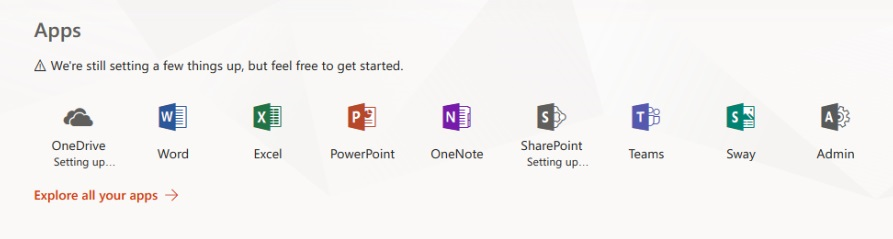
Soluciones
A continuación se muestran formas de resolver este problema.
Comprobación del estado de los servicios
Consulte el artículo de Microsoft Knowledge Base "Configuración..." mensajes de la Centro de administración de Microsoft 365 para comprobar si alguno de los servicios de Microsoft (en este caso, OneDrive y SharePoint Online) tiene problemas.
Si el estado de todos los servicios afectados parece válido y ha transcurrido más de 24 horas desde que vio este problema por primera vez, póngase en contacto con el Soporte técnico de Microsoft 365 después de realizar las otras acciones de este artículo.
Eliminación y lectura de licencias
En algunas situaciones, es posible que la licencia del usuario no se haya asignado correctamente. Esta razón por sí sola puede provocar el comportamiento. Se recomienda quitar y leer la licencia de OneDrive o SharePoint asignada al usuario. Para ello, siga estos pasos:
- Inicie sesión en portal.office.com con una cuenta de administrador.
- Seleccione Administración para abrir el Centro de administración de Microsoft 365.
- En el Centro de Administración, vaya a Usuarios y, a continuación, a Usuarios activos.
- Busque el usuario con el problema y seleccione el perfil.
- Vaya a Licencias y aplicaciones.
- Quite y lea la licencia o el plan después de guardar los cambios.
- Confirme que el problema está resuelto. Es posible que tenga que esperar varias horas para que el cambio surta efecto.
Comprobar el aprovisionamiento de usuarios
Debido a la conexión entre OneDrive y SharePoint, es necesario que los usuarios tengan su perfil aprovisionado en el propio SharePoint para que OneDrive pueda aprovisionar el sitio personal.
Nota:
En esta situación, el mismo "Configurar..." también puede aparecer un mensaje para SharePoint.
Para comprobar si el usuario tiene un perfil actual creado en SharePoint, siga estos pasos:
- Inicie sesión en portal.office.com con una cuenta de administrador.
- Seleccione Administración para abrir el Centro de administración de Microsoft 365.
- Vaya al Centro de Administración y abra SharePoint.
- Seleccione Más características y, a continuación , Perfiles de usuario.
- Seleccione Administrar perfiles de usuario.
- Busque el usuario con el problema y compruebe que aparece el perfil. Si el perfil no existe, realice una sincronización desde Active Directory. También puede ponerse en contacto con el Soporte técnico de Microsoft 365 para obtener ayuda adicional.
Comprobación de las funcionalidades del sitio personal
Otra razón para los problemas de aprovisionamiento en sitios de OneDrive es la falta de capacidades suficientes para aprovisionar el sitio. Este valor se puede encontrar en el perfil del usuario en SharePoint. Para obtener más información sobre la propiedad Personal Site Capabilities y lo que representa cada número, consulte el artículo de soporte técnico de Microsoft PersonalSiteCapabilities (enumeración).
Para realizar esta comprobación o cambio del valor, siga estos pasos:
- Inicie sesión en portal.office.com con una cuenta de administrador.
- Seleccione Administración para abrir el Centro de administración de Microsoft 365.
- Vaya al Centro de Administración y abra SharePoint.
- Seleccione Más características y, a continuación , Perfiles de usuario.
- Seleccione Administrar perfiles de usuario.
- Busque el usuario y seleccione Editar mi perfil.
- En el perfil de usuario, compruebe el valor de la propiedad Personal Site Capabilities . Para que OneDrive se aprovisione, el usuario debe tener como mínimo el valor 4, que representa "Storage".
Importante
Si el usuario tiene la funcionalidad Invitado , solo o combinado (ejemplo: propiedad con el valor 36 (32 invitado + 4 almacenamiento)), esto también impedirá el aprovisionamiento del sitio de OneDrive.
Comprobación de los permisos de usuario
Las funcionalidades de sitio personal que se explican en la sección anterior vienen determinadas por la configuración Administrar permisos de usuario también en el Centro de Administración de SharePoint.
Para comprobar si todo está establecido correctamente, siga estos pasos:
- Inicie sesión en portal.office.com con una cuenta de administrador.
- Seleccione Administración para abrir el Centro de administración de Microsoft 365.
- Vaya al Centro de Administración y abra SharePoint.
- Seleccione Más características y, a continuación , Perfiles de usuario.
- Seleccione Administrar permisos de usuario.
- Compruebe que se ha agregado el grupo "Todos excepto los usuarios externos" (o el usuario que debe formar parte de este grupo).
- Compruebe también que el nivel de permisos asignados al usuario o grupo. Se debe activar el cuadro situado junto a "Crear sitio personal (necesario para el almacenamiento personal, el suministro de noticias y el contenido seguido)".
Establecer la propiedad correcta del sitio
En algunas situaciones, es posible que el sitio de OneDrive ya se haya aprovisionado, pero es posible que el usuario haya perdido su propiedad, lo que a su vez ha provocado este comportamiento.
Si tiene el Shell de administración de SharePoint Online (que contiene el módulo Windows PowerShell para administrar SharePoint Online), puede comprobar el estado del sitio e intentar proporcionar al usuario la propiedad de su sitio personal OneDrive para la Empresa.
Para comprobar que el sitio existe, ejecute el siguiente comando de PowerShell:
Get-SPOSite -Site https://contoso-my.sharepoint.com/personal/user_contoso_onmicrosoft_comPara intentar restaurar la propiedad, ejecute el siguiente comando de PowerShell:
Set-SPOSite -Identity https://contoso-my.sharepoint.com/personal/user_contoso_onmicrosoft_com -Owner user@contoso.onmicrosoft.com
Ejecutar una herramienta de autodiagnóstico
Nota:
Este diagnóstico no está disponible para los entornos GCC High o DoD, ni para Microsoft 365 operado por 21Vianet.
Los usuarios administradores de Microsoft 365 tienen acceso a diagnósticos que se pueden ejecutar dentro del inquilino para comprobar posibles problemas con el aprovisionamiento de OneDrive.
Para ello, seleccione Ejecutar pruebas a continuación, que rellenará el diagnóstico en el Centro de Administración de Microsoft 365.
El diagnóstico realizará una gran variedad de comprobaciones.
¿Necesita más ayuda?
Obtenga ayuda de la comunidad en línea Comunidad Microsoft, busque más información en Soporte técnico de Microsoft o en Ayuda y procedimientos de Office. También puede obtener más información sobre las opciones de Soporte técnico asistido.